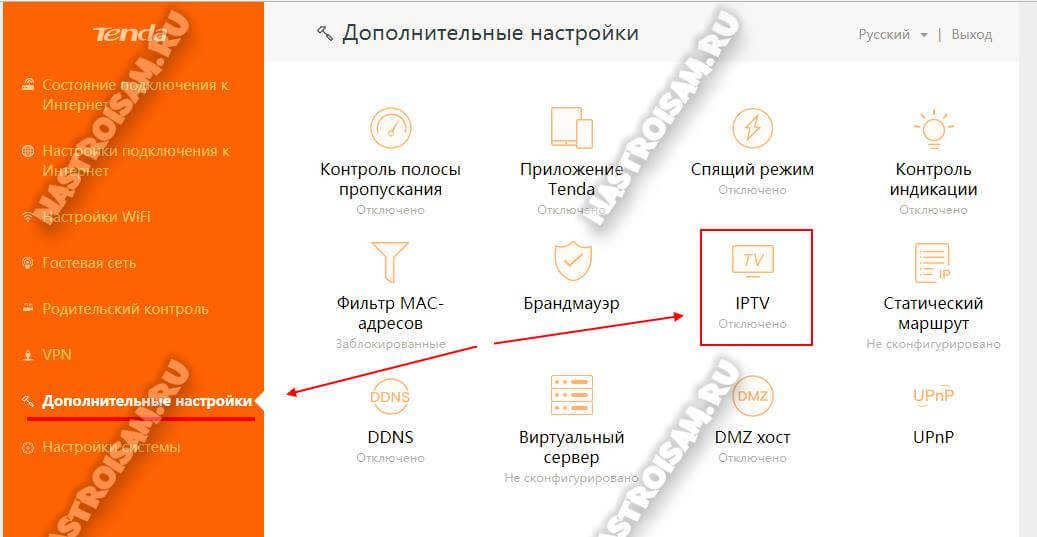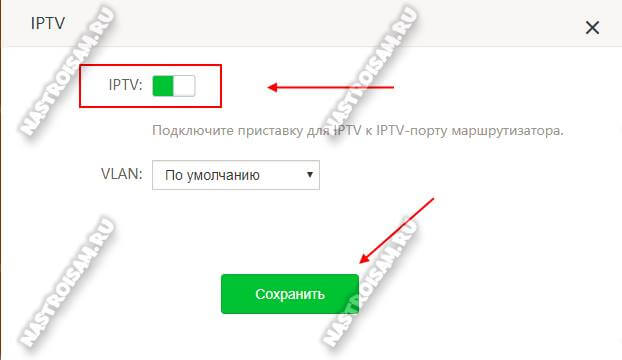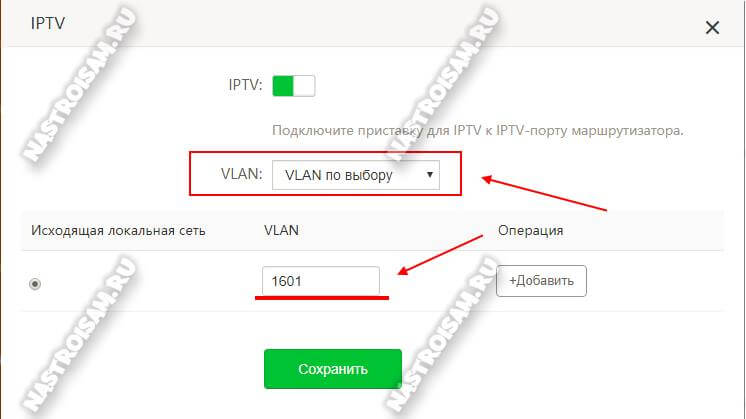Так как у меня появилась возможность сделать обзор Tenda AC6, то решил написать инструкцию по настройке этого маршрутизатора. Выполнить настройку Tenda AC6 совсем не сложно. В коробке с роутером вы найдете подробную инструкцию. В настройках можно выбрать русский, или украинский язык. Да и сам web-интерфейс (страница с настройками) очень простой и понятный. Нам необходимо только подключить роутер, затем подключиться к нему с компьютера, или мобильного устройства и выполнить настройку.
Кроме обычных, я бы даже сказал обязательных настроек (подключение к интернету, Wi-Fi сеть) мы еще рассмотрим процесс настройки IPTV и прошивки Tenda AC6. Разобраться в настройке всех доступных в этом маршрутизаторе функций в рамках одной статьи вряд ли получится. Поэтому, если в процессе настройки у вас возникнут какие-то проблемы – задавайте вопросы в комментариях. Там мы всегда занимаемся обсуждением и решением каких-то нестандартных проблем, и не редко в комментариях полезной информации больше, чем в самой статье.
Сначала нужно установить маршрутизатор и все подключить. Подключаем адаптер питания к Tenda AC6 и включаем его в розетку. Интернет (кабель от провайдера, или от модема) нужно подключить в порт, который подписан WAN. Если у вас есть компьютер/ноутбук, то с помощью сетевого кабеля (он идет с роутером) соединяем его с рутером (в порт LAN, который под номером 1 или 2).
Возможно, у вас нет ПК, или ноутбука. Или ноутбук без LAN, что сейчас не редкость. В таком случае подключитесь к Tenda AC6 по Wi-Fi. Заводское имя Wi-Fi сети (подписано как SSID) и пароль для подключения к этой сети можно посмотреть на наклейке снизу маршрутизатора. Если будете настраивать через планшет, или телефон, то возможно вам будет проще выполнить настройку через специальное фирменное приложение «Tenda WiFi». Его можно установить из App Store, или Google Play. Но можно настроить все и через браузер (веб-интерфейс).
Как выполнить настройку Tenda AC6?
Открыть страницу с настройками маршрутизатора можно по адресу tendawifi.com, или 192.168.0.1. На устройстве, которое подключено к роутеру открываем любой браузер и переходим по адресу, который я указал выше. В отдельной статье можете посмотреть более подробно, как зайти на 192.168.0.1. Должно появится вот такое окно:
Сразу откроется мастер быстрой настройки, где всего за два шага можно задать все необходимые параметры. Нажимаем «Старт» и переходим в окно, где нужно указать параметры подключения к интернету. К вашему интернет-провайдеру.
У вас должна быть вся информация по подключению. Тип подключения и дополнительные параметры.
Динамический IP
Например, если ваш провайдер использует популярный тип подключения Динамический IP, то вы должны знать, делает ли он привязку по MAC-адресу.
Если делает, значит клонируем MAC-адрес с компьютера (если роутер по кабелю подключен к компьютеру, к которому был привязан интернет).
Или же звоним в поддержку провайдера и просим прописать MAC-адрес роутера (он есть снизу на наклейке). Некоторые провайдеры позволяют делать это самостоятельно, через личный кабинет.
Если тип подключения PPTP, PPPoE, или L2TP
Их используют такие провайдеры как Ростелеком, Билайн, МТС и другие. В этом случае нужно указать имя пользователя и пароль интернет-провайдера. А для PPTP и L2TP еще и «IP-адрес/доменное имя сервера».
Если вы не знаете свое имя пользователя и пароль, то лучше уточните их у поддержки провайдера. Потом можно будет сменить эти настройки в отдельном разделе веб-интерфейса.
Но лучше сразу указать все правильно, чтобы маршрутизатор смог подключиться к интернету.
Настройки WiFi
Дальше Tenda AC6 предложит нам задать параметры беспроводной сети (сменить имя Wi-Fi и пароль) и установить пароль для входа в настройки роутера.
Эти параметры так же можно потом сменить в разделе «Настройки WiFi» – «Имя, пароль WiFi». Причем отдельно для сети в каждом диапазоне: 2.4 ГГц и 5 ГГц.
Дальше появится сообщение, что все настроено и роутер попросит нас подключить свое устройство к новой Wi-Fi сети. Если вы подключены по кабелю, то ничего делать не нужно.
И чтобы открыть панель управления, роутер запросит у нас пароль (и будет запрашивать его каждый раз), который мы установили в процессе настройки.
Откроется окно веб-интерфейса Tenda AC6. Главное, чтобы было установлено подключение к интернету.
При необходимости можно настроить другие функции маршрутизатора.
Настройка IPTV на Tenda AC6
В этом маршрутизаторе есть поддержка IPTV (например, от Ростелеком). Настроить эту функцию совсем не сложно. В компании Tenda просто взяли и выделили для подключения IPTV-приставки отдельный LAN-порт под номером 3. Подписан он как «IPTV».
Именно в этот LAN-порт нужно подключить ТВ-приставку STB.
Но чтобы все заработало, в настройках нужно включить эту функцию. Перейдите в раздел «Расширенные настройки» – «IPTV».
Дальше включаем эту функцию, в меню «VLAN» выбираем «По умолчанию» и нажимаем «Сохранить». После перезагрузки роутера цифровое телевидение должно работать.
Если нужно настроить IPTV под Ростелеком и указать VLAN вручную, то в меню «VLAN» выберите «Настроить виртуальную локальную сеть». Пропишите VLAN ID (его можно узнать у провайдера) и сохраните настройки.
Настройка IPTV на Tenda AC6 завершена.
Прошивка Tenda AC6
Выполнить обновление прошивки маршрутизатора Tenda AC6 можно в разделе «Системные настройки» – «Обновление ПО». Там же будет указана текущая версия прошивки.
В роутере есть функция автоматического обновления ПО. Как только вы зайдете в эти настройки, начнется поиск новой версии. У меня в итоге появилось сообщение, что «Более новой версии не найдено».
Либо выполнить локальное обновление прошивки из файла, который можно скачать с сайта Tenda: http://www.tendacn.com/ru/product/support/AC6.html
Нас интересует файл «Встроенное ПО (прошивка)». На сайте будет указана версия ПО и дата добавления. Если ПО на сайте более новое, чем то, что установлено на вашем роутере, то загружаем его на компьютер и обновляем прошивку. Не забудьте извлечь файл .bin из .zip архива.
Обновлять ПО желательно при подключении к маршрутизатору по сетевому кабелю.
До недавнего времени беспроводные маршрутизаторы китайской фирмы Tenda не умели работать с цифровым телевидением от слова «совсем». И вот совсем недавно мне в руки попала одна из первых моделей, которая в корне отличается от предшественников — это WiFi-роутер Tenda AC6. Он поддерживает IPTV и не просто, а умеет работать с тегированным трафиком, то есть позволяет работать с VLAN, что сплошь и рядом используется провайдерами для доставки мультикаста до клиентского оборудования. Яркий пример — Ростелеком. В частности такая схема реализована в нашем филиале. Что интересно, на момент написания статьи в официальной группе Тенда в ВКонтакте представители компании отвечали, что на сети данного оператора связи маршрутизатор не умеет работать с цифровым телевидением. А зря — умеет!
Я не удержался и запостил статью перед обзором самого устройства, чтобы рассказать про это!
Для начала немного остановлюсь на особенностях реализации поддержки IPTV на Tenda AC6. Кстати, на более дорогих моделях (AC9, AC10, AC12) всё практически идентично и отличия если есть, то минимальные.
Во-первых, если посмотреть на его Ethernet-порты, то Вы увидите, что один из них подписан соответствующим образом. Вот он:
То есть подразумевается, что именно в него Вы должны подключить ТВ-приставку STB. Через другие порты функция работать не будет никак. Китайцы не стали замарачиваться с группировкой портов и тупо сделали отдельный порт для этого сервиса. Но тут есть и небольшой минус — если надо подключить несколько приставок, то придётся использовать дополнительно свитч.
Второй момент — я выполнял настройку IPTV Ростелеком на Tenda AC6 на 17й версии прошивки (15.03.05.17) и всё работало без проблем. Единственное нарекание — иногда картинка начинала квадратить, но думаю что это недоработка в программной части. Сейчас есть уже более новый софт, в котором уже скорее всего это исправили. А вот со старым ПО всё грустно — там не то что ТВ от Ростелекома, а и вообще с транляцией мультикаста беда. Отсюда вывод — обязательно обновляйтесь до последней версии.
Теперь давайте перейдём непосредственно к тому, как настроить ТВ на Тенде. Откройте в главном меню дополнительные параметры, а там — раздел «IPTV»:
В самом простом случае, когда нужно просто пустить мультикаст на STB-приставку — просто сдвиньте одноимённый ползунок-переключатель в положение «Вкл.» и нажмите на кнопку «Сохранить»:
В том же случае, если нужна настройка IPTV под Ростелеком на Tenda с указанием идентификатора виртуальной сети, то в списке «VLAN» поставьте вариант «по выбору»:
Ниже появится поле для ввода VLAN ID — в него надо прописать идентификатор, который используется на Вашем домовом коммутаторе. Узнать его значение можно в техподдержке Ростелеком. После этого не забудьте сохранить настройки роутера.
Теперь можно подключать ТВ приставку и проверять работу интерактивного телевидения.
На чтение 4 мин Опубликовано Обновлено
Роутеры Tenda N301 очень популярны среди пользователей домашних сетей. Они обладают компактным дизайном, хорошей производительностью и поддерживают большое количество функций. Одной из таких функций является IPTV, которая позволяет просматривать телевизионные каналы через интернет.
В данной статье мы подробно расскажем, как настроить IPTV на роутере Tenda N301.
Перед началом настройки необходимо проверить, поддерживает ли ваш провайдер IPTV на роутерах Tenda N301. Для этого обратитесь в службу поддержки провайдера или изучите информацию на их сайте. Если поддержка IPTV имеется, приступайте к настройке.
Для начала, подключите роутер к интернету с помощью кабеля Ethernet и включите его. Войдите в веб-интерфейс роутера, введя в адресной строке браузера IP-адрес роутера (обычно это 192.168.0.1 или 192.168.1.1) и нажмите Enter.
Содержание
- Выбор роутера Tenda N301 для IPTV
- Подключение IPTV через роутер Tenda N301
- Настройка IPTV на роутере Tenda N301
- Проверка настроек и просмотр IPTV на Tenda N301
Выбор роутера Tenda N301 для IPTV
При выборе роутера для IPTV, важно учитывать его способность обеспечивать стабильное и качественное подключение к сети, чтобы без проблем смотреть телевизионные каналы через интернет.
Роутер Tenda N301 является одним из популярных вариантов для настройки IPTV. Он обладает следующими преимуществами:
- Высокая производительность, которая позволяет передавать большие объемы данных без задержек и снижения качества сигнала.
- Поддержка протоколов Wi-Fi 802.11n/b/g, что обеспечивает высокоскоростное беспроводное подключение к сети.
- Удобный интерфейс и понятная система настройки, что делает процесс настройки роутера и IPTV более простым.
- Надежность и долговечность, благодаря качественной сборке и использованию надежных компонентов.
- Доступная цена, так как Tenda N301 является одним из самых бюджетных вариантов роутеров на рынке.
Поэтому, при выборе роутера для IPTV, роутер Tenda N301 может стать отличным решением, обеспечивающим высокое качество подключения и удобство использования.
Подключение IPTV через роутер Tenda N301
Настройка роутера Tenda N301 для просмотра IPTV очень проста. Для подключения IPTV через этот роутер вам потребуется выполнить несколько шагов, описанных ниже.
- Подключите роутер Tenda N301 к вашему источнику интернета (например, модему) при помощи сетевого кабеля.
- Откройте веб-браузер и введите адрес роутера в адресной строке (обычно это 192.168.0.1 или 192.168.1.1).
- Войдите в административную панель роутера, используя логин и пароль по умолчанию (обычно admin/admin).
- Найдите раздел настройки IPTV и перейдите в него.
- Включите опцию IPTV и введите параметры вашего провайдера IPTV.
- Укажите тип подключения IPTV (обычно это PPPoE или DHCP).
- Введите логин и пароль, предоставленные вашим провайдером IPTV.
- Сохраните изменения и перезагрузите роутер.
После выполнения этих шагов у вас должно быть готовое подключение IPTV через роутер Tenda N301. Теперь вы можете настроить свои IPTV-приставки или телевизоры для просмотра онлайн-телевидения.
Настройка IPTV на роутере Tenda N301
Настройка IPTV на роутере Tenda N301 осуществляется в несколько простых шагов. Для этого необходимо следовать инструкциям ниже:
- Подключите Ваш роутер Tenda N301 к источнику интернета, используя Ethernet-кабель.
- Подключите IPTV-приставку или ТВ-приемник к порту IPTV на роутере Tenda N301 с помощью Ethernet-кабеля.
- Откройте веб-браузер на устройстве, подключенном к роутеру Tenda N301.
- Введите IP-адрес роутера N301 (по умолчанию — 192.168.0.1) в адресной строке браузера и нажмите Enter.
- Введите логин и пароль для доступа к интерфейсу роутера (по умолчанию — admin/admin).
- На панели управления роутера перейдите во вкладку «Настройки IPTV».
- Выберите опцию «Включить IPTV» и отметьте соответствующий порт, к которому подключена IPTV-приставка или ТВ-приемник.
- Настройте параметры IPTV, предоставленные Вашим интернет-провайдером, в соответствии с инструкциями.
- Сохраните изменения и перезагрузите роутер Tenda N301.
После выполнения этих шагов IPTV будет настроена и готова к использованию на роутере Tenda N301. Убедитесь, что у вас есть подключение к интернету для просмотра IPTV-каналов.
Проверка настроек и просмотр IPTV на Tenda N301
После того, как вы настроили IPTV на роутере Tenda N301, вам нужно проверить корректность настроек и убедиться, что вы можете просмотреть IPTV-каналы.
Чтобы проверить настроенное соединение IPTV, вам необходимо выполнить следующие шаги:
- Подключите компьютер или ноутбук к роутеру Tenda N301 с помощью Ethernet-кабеля.
- Откройте веб-браузер (например, Google Chrome, Mozilla Firefox или Internet Explorer) и введите IP-адрес роутера Tenda N301 в адресной строке.
- Введите имя пользователя и пароль для входа в административную панель роутера. Если вы не изменили эти данные, по умолчанию имя пользователя — «admin», а пароль — «admin».
- После входа в административную панель, найдите раздел «IPTV» или «Настройки IPTV».
- В этом разделе проверьте, что настройки соответствуют вашему провайдеру IPTV. Убедитесь, что указаны правильные значения VLAN ID, VPI и VCI.
- Нажмите кнопку «Применить» или «Сохранить», чтобы сохранить изменения настроек.
- Теперь вы можете перейти к просмотру IPTV-каналов на подключенном телевизоре или медиа-плеере. Убедитесь, что устройство подключено к сети Wi-Fi с помощью роутера Tenda N301.
Если настройки IPTV были выполнены корректно, вы должны иметь возможность просматривать IPTV-каналы без проблем. Если у вас возникли проблемы с просмотром, проверьте настройки роутера и повторите шаги выше.
IPTV (Internet Protocol Television) – это технология цифрового телевидения, которая позволяет передавать видео и аудио сигналы по протоколу IP. Для того чтобы получить доступ к IPTV, необходимо настроить соответствующие параметры на роутере.
Роутер Tenda F3 — это популярное устройство, которое часто используется для создания домашней сети. В этой статье мы рассмотрим пошаговую инструкцию по настройке IPTV на роутере Tenda F3.
Шаг 1: Подключите роутер к интернету. Для этого вставьте провод от интернет-провайдера в порт WAN на задней панели роутера. Убедитесь, что провод надежно подключен.
Шаг 2: Откройте веб-браузер и введите адрес роутера в строку поиска. Обычно адрес роутера Tenda F3 – это 192.168.0.1. Нажмите Enter и вы попадете на страницу настроек роутера.
Шаг 3: Введите логин и пароль от роутера. Обычно они указаны на задней панели роутера или в документации. Если вы не знаете логин и пароль, обратитесь к интернет-провайдеру или проверьте документацию.
Шаг 4: Перейдите в раздел настроек IPTV. Обычно настройки IPTV находятся в разделе «Настройки сети» или «Расширенные настройки». В этом разделе вы сможете указать режим работы IPTV, тип подключения и другие параметры.
Шаг 5: Введите необходимые параметры IPTV, указанные вашим интернет-провайдером. Эти параметры могут отличаться в зависимости от вашего провайдера и региона. Обязательно сохраните настройки после внесения изменений.
После выполнения всех этих шагов IPTV должна быть настроена на вашем роутере Tenda F3. Вы сможете наслаждаться качественным цифровым телевидением с помощью вашей домашней сети.
Содержание
- Установка и настройка роутера Tenda F3
- Подключение IPTV к роутеру
- Проверка совместимости роутера с IPTV
- Создание VLAN для IPTV
- Настройка роутера для работы с IPTV
- Проверка подключения IPTV на роутере Tenda F3
Установка и настройка роутера Tenda F3
Чтобы установить и настроить роутер Tenda F3, следуйте следующим шагам:
- Распакуйте роутер Tenda F3 и подключите его к источнику питания.
- Подключите один конец Ethernet-кабеля к порту «WAN» на задней панели роутера, а другой конец — к модему Интернет-провайдера.
- Подключите компьютер к роутеру с помощью Ethernet-кабеля, вставив его в один из портов «LAN» на задней панели роутера.
- Откройте веб-браузер и введите IP-адрес роутера Tenda F3 (по умолчанию: 192.168.0.1) в адресной строке. Нажмите клавишу Enter, чтобы открыть страницу настройки роутера.
- Войдите в систему, введя имя пользователя и пароль, которые по умолчанию также указаны на задней панели роутера.
- На странице настройки, выберите язык интерфейса и установите пароль администратора для обеспечения безопасности вашей сети.
- Нажмите кнопку «Далее» и выберите тип подключения Интернета, предоставленный вашим Интернет-провайдером. Введите необходимые данные, такие как имя пользователя и пароль, если они требуются.
- Настройте Wi-Fi параметры, включая SSID (имя сети) и пароль.
- Нажмите кнопку «Применить», чтобы сохранить настройки и перезапустить роутер.
- Подключите другие устройства к роутеру по Wi-Fi или Ethernet-кабелю, чтобы начать использование вашей новой домашней сети.
Теперь ваш роутер Tenda F3 готов к работе! Вы можете настроить IPTV и другие дополнительные функции, если необходимо. Следуйте дополнительным инструкциям, предоставленным с вашим IPTV-провайдером, для настройки IPTV на роутере Tenda F3.
Подключение IPTV к роутеру
Для подключения IPTV к роутеру Tenda F3, выполните следующие шаги:
Шаг 1: Войдите в административную панель роутера. Для этого откройте веб-браузер и введите IP-адрес вашего роутера в адресной строке (по умолчанию адрес 192.168.0.1). Введите имя пользователя и пароль, чтобы войти в административную панель (по умолчанию имя пользователя admin, пароль admin).
Шаг 2: В левой панели административной панели выберите вкладку «Настройки IPTV».
Шаг 3: В разделе «Мультикаст» выберите «Включить» и введите адрес группы мультикаста и порт (эту информацию можно получить у своего провайдера IPTV).
Шаг 4: В разделе «VLAN» выберите «Включить», введите VLAN ID и приоритет (эту информацию можно получить у своего провайдера IPTV).
Шаг 5: В разделе «IGMP Proxy» выберите «Включить» и введите интерфейс LAN (обычно это интерфейс, подключенный к вашему домашнему сетевому устройству).
Шаг 6: Нажмите на кнопку «Применить», чтобы сохранить изменения и перезагрузить роутер.
Примечание: Вся информация о настройках IPTV должна быть предоставлена вашим провайдером IPTV. Если вы не знаете эти настройки, обратитесь к вашему провайдеру для получения подробной информации.
Проверка совместимости роутера с IPTV
Прежде чем настраивать IPTV на роутере Tenda F3, необходимо убедиться в его совместимости с данной технологией. Несовместимые роутеры могут не поддерживать протоколы передачи видео по сети и не обеспечивать стабильную трансляцию IPTV-каналов.
Для проверки совместимости роутера с IPTV рекомендуется обратиться к документации роутера или на сайт производителя, где можно найти информацию о поддерживаемых функциях и возможностях роутера. Также можно обратиться к интернет-провайдеру, чтобы получить список рекомендуемых моделей роутеров для использования с их IPTV-услугами.
Кроме того, можно проконсультироваться с другими пользователями роутера Tenda F3 на форумах или специализированных ресурсах, где они могут поделиться своим опытом использования данной модели с IPTV.
Проверка совместимости роутера с IPTV является важным шагом перед его настройкой, поскольку позволяет избежать проблем с просмотром IPTV-каналов и обеспечить стабильную работу системы трансляции видео по сети.
Создание VLAN для IPTV
Для настройки IPTV на роутере Tenda F3, необходимо создать VLAN (Virtual Local Area Network), чтобы отделить трафик IPTV от обычного интернет-трафика. В данном разделе представлена пошаговая инструкция, как создать VLAN на роутере Tenda F3.
| Шаг | Описание действия |
| 1 | Откройте веб-браузер и введите IP-адрес вашего роутера Tenda F3 в адресной строке. Нажмите клавишу Enter. |
| 2 | Введите имя пользователя и пароль для доступа к настройкам роутера. Если ранее вы не изменяли эти данные, используйте значения по умолчанию (admin/admin). |
| 3 | После успешной авторизации, найдите в меню настроек пункт «Network» (Сеть) или «Advanced Settings» (Дополнительные настройки). |
| 4 | Выберите раздел «VLAN» или «VLAN Settings» (Настройки VLAN). |
| 5 | Нажмите кнопку «Add» (Добавить) или аналогичную. |
| 6 | В поле «Name» (Имя) введите название VLAN, например, «IPTV». |
| 7 | В поле «VID» (VLAN ID) введите идентификатор VLAN. Для IPTV обычно используется значение 10 или другое, предоставленное вашим IPTV-провайдером. |
| 8 | Выберите порты, через которые будет проходить трафик VLAN. Обычно это порт LAN1 или WAN. |
| 9 | Нажмите кнопку «Save» (Сохранить) или аналогичную, чтобы применить изменения. |
После создания VLAN для IPTV, вы сможете продолжить настройку роутера Tenda F3 для работы с IPTV. Обратитесь к руководству по вашей IPTV-услуге или провайдеру, чтобы получить необходимые настройки (IP-адреса, DNS-серверы и т.д.) для подключения к IPTV.
Настройка роутера для работы с IPTV
Шаг 1: Подключите роутер к источнику интернета и включите его.
Шаг 2: Откройте веб-браузер и введите IP-адрес роутера в адресной строке (обычно 192.168.0.1 или 192.168.1.1).
Шаг 3: Введите логин и пароль для доступа к настройкам роутера (по умолчанию логин: admin, пароль: admin).
Шаг 4: Найдите раздел настройки IPTV в меню роутера.
Шаг 5: Включите функцию IPTV и выберите технологию передачи (обычно IPoE или PPPoE).
Шаг 6: Введите данные, предоставленные вашим интернет-провайдером (логин, пароль и другую информацию).
Шаг 7: Настройте VLAN (Virtual Local Area Network) для IPTV. Введите ID VLAN’а, предоставленный провайдером.
Шаг 8: Сохраните настройки и перезагрузите роутер.
Теперь ваш роутер настроен для работы с IPTV, и вы можете наслаждаться просмотром телевизионных каналов через интернет.
Проверка подключения IPTV на роутере Tenda F3
После того, как вы настроили IPTV на роутере Tenda F3, необходимо проверить подключение, чтобы убедиться, что все работает корректно. Вот несколько шагов, которые помогут вам выполнить эту проверку.
Шаг 1: Убедитесь, что ваш телевизор или другое устройство, на котором вы смотрите IPTV, подключено к Wi-Fi сети, которую создает роутер Tenda F3.
Шаг 2: Запустите IPTV плеер на вашем устройстве. Это может быть приложение, установленное на телевизоре или медиа-приставке.
Шаг 3: В IPTV плеере выберите канал или видео, которое вы хотите посмотреть. Если все работает правильно, видео должно начать воспроизводиться без задержек или проблем с качеством.
Шаг 4: Если видео не воспроизводится или имеет проблемы с качеством, проверьте следующее:
-
Убедитесь, что ваш роутер Tenda F3 имеет подключение к интернету. Вы можете проверить это, открыв страницу с настройками роутера в веб-браузере и убедившись, что статус подключения отображается как «Подключено».
-
Убедитесь, что IPTV настроено правильно в роутере. Проверьте настройки IPTV и убедитесь, что они соответствуют указанным провайдером.
-
Проверьте настройки Wi-Fi на роутере. Убедитесь, что сигнал Wi-Fi сильный и не имеет помех в вашей сети.
-
Попробуйте перезагрузить роутер и устройство, на котором вы смотрите IPTV. Иногда перезагрузка может помочь устранить временные проблемы с подключением.
Если после проверки все еще есть проблемы с подключением IPTV, рекомендуется обратиться к провайдеру IPTV для более подробной помощи. Они смогут предоставить дополнительную информацию и проверить конфигурацию вашей сети.
Тенда IPTV – это продвинутая технология, позволяющая наслаждаться интерактивным телевидением через интернет. Однако, чтобы воспользоваться всеми ее преимуществами, необходимо правильно настроить роутер. В этой статье мы расскажем вам о том, как выполнить настройку роутера для использования тенда IPTV пошагово.
Шаг 1: Подключите роутер
Прежде чем приступить к настройке роутера для IPTV, необходимо его подключить к интернету. Для этого подсоедините сетевой кабель от модема провайдера к порту WAN на задней панели роутера.
Шаг 2: Войдите в административную панель
Для выполнения настройки роутера необходимо войти в его административную панель. Для этого откройте веб-браузер и введите в адресной строке IP-адрес роутера. Обычно это 192.168.0.1 или 192.168.1.1. Затем введите логин и пароль, указанные на задней панели устройства.
Шаг 3: Настройте IPTV
После того, как вы вошли в административную панель роутера, найдите вкладку «IPTV» или подобную ей. Здесь вам потребуется указать параметры IPTV, которые предоставит ваш провайдер услуг IPTV. Обычно это VLAN ID, IGMP Proxy, Multicast, и другие. Введите значения этих параметров в соответствующие поля и сохраните изменения.
Примечание: настройки IPTV могут отличаться в зависимости от модели роутера и провайдера услуг IPTV. Уточните информацию у вашего провайдера или обратитесь к документации роутера.
Шаг 4: Перезагрузите роутер
После того, как вы внесли все необходимые изменения, рекомендуется перезагрузить роутер. Это поможет применить настройки и установить соединение с IPTV-сервером вашего провайдера.
Теперь вы готовы пользоваться тенда IPTV и наслаждаться интерактивным телевидением через интернет. Данные настройки позволят вам получить максимальное качество воспроизведения и быстрый доступ к контенту. Удачи в настройке роутера и приятного просмотра!
Содержание
- Подготовка роутера для использования тенда IPTV
- Шаг 1: Проверка совместимости устройства
- Шаг 2: Подключение роутера к телевизору
- Шаг 3: Скачивание и установка специального ПО
- Шаг 4: Настройка IPTV-сервиса в роутере
- Шаг 5: Проверка работоспособности
Подготовка роутера для использования тенда IPTV
Перед настройкой роутера для использования тенда IPTV следует выполнить несколько подготовительных шагов, чтобы убедиться, что процесс пройдет гладко и без проблем.
1. Проверьте совместимость роутера с тенда IPTV
Первое, что вам нужно сделать, это проверить, поддерживает ли ваш роутер тенда IPTV. Убедитесь, что ваш роутер имеет соответствующую модель и версию прошивки, которые поддерживают тенда IPTV.
2. Проверьте наличие подключения к интернету
Прежде чем настраивать роутер для использования тенда IPTV, убедитесь, что у вас есть стабильное подключение к интернету. Если вы не имеете доступа в интернет, настройка тенда IPTV будет невозможной.
3. Установите последнюю версию прошивки на роутер
Чтобы гарантировать лучшую производительность и совместимость, рекомендуется установить последнюю версию прошивки на ваш роутер. Это поможет избежать возможных проблем и обеспечит более стабильную работу тенда IPTV.
4. Подключите роутер к источнику питания и компьютеру
Для начала настройки роутера подключите его к источнику питания и компьютеру при помощи сетевых кабелей. Убедитесь, что подключения выполнены правильно и надежно.
5. Войдите в настройки роутера
Откройте веб-браузер и введите IP-адрес своего роутера в адресной строке. Вам будет предложено ввести имя пользователя и пароль для доступа к настройкам роутера. Обычно они указаны на коробке роутера или в руководстве пользователя. Введите эти данные и нажмите «Войти».
После выполнения этих подготовительных шагов вы будете готовы к настройке роутера для использования тенда IPTV. Следуйте инструкциям, предоставленным провайдером IPTV, чтобы настроить соединение и наслаждаться качественным просмотром вашего телевизионного контента.
Шаг 1: Проверка совместимости устройства
Перед тем, как начать настраивать роутер для использования Tenda IPTV, необходимо убедиться в его совместимости с данной функцией. Некоторые модели или прошивки могут не поддерживать IPTV, поэтому важно выполнить проверку.
Для проверки совместимости устройства с Tenda IPTV необходимо выполнить следующие шаги:
- Проверьте модель вашего роутера. Обратитесь к документации или посмотрите на самом устройстве, чтобы узнать точную модель роутера.
- Перейдите на официальный веб-сайт Tenda и найдите страницу с информацией о совместимости роутеров с IPTV.
- На странице совместимости найдите свою модель роутера и убедитесь, что она поддерживает эту функцию.
Если ваша модель роутера поддерживает Tenda IPTV, вы можете переходить к следующему шагу настройки. В противном случае, вам необходимо будет использовать другой роутер или обновить прошивку устройства, если такая возможность имеется.
Шаг 2: Подключение роутера к телевизору
Для использования тенда IPTV необходимо правильно подключить роутер к телевизору. Следуйте этим простым шагам:
- Убедитесь, что у вас есть подходящий кабель HDMI, который поддерживает передачу высокой четкости.
- Найдите порт HDMI на задней панели вашего телевизора и вставьте один конец кабеля HDMI в этот порт.
- Найдите порт HDMI на задней панели вашего роутера и вставьте другой конец кабеля HDMI в этот порт.
- Включите телевизор и роутер, убедитесь, что они оба находятся в рабочем состоянии.
Теперь ваш роутер готов к использованию с телевизором для просмотра IPTV. Переходите к следующему шагу настройки роутера.
Шаг 3: Скачивание и установка специального ПО
Для использования тенда IPTV необходимо скачать и установить специальное программное обеспечение на ваш роутер. Это ПО позволит настроить роутер для передачи IPTV сигнала.
Для начала, найдите на официальном сайте производителя вашего роутера раздел загрузок. Обычно он находится в разделе «Поддержка» или «Скачать».
После того, как вы нашли раздел загрузок, введите модель вашего роутера в поисковую строку и найдите скачиваемую программу, соответствующую вашей операционной системе.
Скачайте программу на свой компьютер. Если это архив, распакуйте его с помощью архиватора, такого как WinRAR или 7-Zip.
После этого запустите установщик ПО и следуйте инструкциям по установке. Обычно это простой процесс, требующий лишь нескольких кликов мыши.
После успешной установки программного обеспечения, вы будете готовы к переходу к следующему шагу по настройке вашего роутера для использования тенда IPTV.
Шаг 4: Настройка IPTV-сервиса в роутере
После успешной настройки интернет-соединения на роутере, вы можете приступить к настройке IPTV-сервиса. Для этого выполните следующие шаги:
1. Войдите в административный интерфейс роутера, открыв веб-браузер и введя IP-адрес вашего роутера в адресной строке. Обычно IP-адрес роутера указан на его корпусе или в документации.
2. После входа в интерфейс роутера найдите раздел настроек IPTV или видеопотока. В некоторых моделях роутеров он может быть назван по-разному, например, «Multicast» или «IPTV/VLAN».
3. Перейдите в этот раздел и включите опцию IPTV. Возможно, вам потребуется указать тип IPTV-сервиса, который вы используете, например, IPTV от провайдера или собственный плейлист IPTV.
4. Для использования IPTV от провайдера вам может потребоваться указать дополнительные настройки, такие как VLAN ID, IGMP Proxy или IGMP Snooping. Обратитесь к документации вашего IPTV-провайдера для получения подробной информации о необходимых настройках.
5. Если вы используете собственный плейлист IPTV, вам потребуется указать URL-адрес плейлиста или загрузить его со своего устройства.
6. После внесения всех необходимых настроек сохраните изменения и перезагрузите роутер, чтобы применить их.
После перезагрузки роутера ваш IPTV-сервис должен быть готов к использованию. Подключите IPTV-приставку или телевизор к роутеру с помощью Ethernet-кабеля и проверьте, работает ли IPTV-сервис корректно.
Шаг 5: Проверка работоспособности
После выполнения всех предыдущих шагов необходимо проверить, функционирует ли ваш роутер для использования тенда IPTV. Для этого выполните следующие действия:
- Включите телевизор и убедитесь, что к нему подключен телевизионный приемник.
- Настройте приемник на получение сигнала IPTV.
- Перейдите на один из каналов IPTV и проверьте качество видео и звука.
- Проверьте, что эфирные телеканалы передаются без помех.
Если вы не обнаружили никаких проблем во время проверки, значит настройка вашего роутера для использования тенда IPTV выполнена успешно. Вы можете наслаждаться просмотром телевидения через интернет!